حساب الخلايا التي تحتوي على إما x أو y في نطاق في Excel
لحساب الخلايا التي تحتوي على قيمة أو أخرى، قد يقوم بعض مستخدمي Excel بإضافة دالتين COUNTIF معًا للتعامل مع الأمر، لكن هذه الطريقة تحسب الخلايا باستخدام منطق AND (تحتوي على كل من x وy) بدلاً من منطق OR (تحتوي على إما x أو y). لتجنب حساب المعايير مرتين، سيوضح لك هذا البرنامج التعليمي كيفية تطبيق صيغة بالتفصيل بناءً على دالة SUMPRODUCT لحساب عدد الخلايا في نطاق معين التي تحتوي على إما x أو y في Excel.
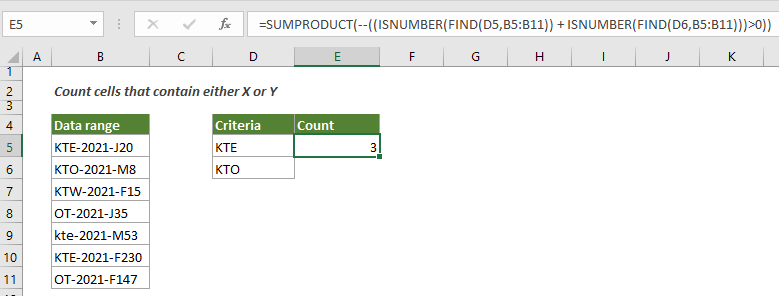
كيفية حساب الخلايا التي تحتوي على إما x أو y في نطاق في Excel
كما هو موضح في لقطة الشاشة أدناه، يوجد نطاق بيانات B3:B9، لحساب عدد الخلايا في هذا النطاق التي تحتوي على إما “KTE” أو “KTO”، يرجى تطبيق الصيغة أدناه للقيام بذلك.
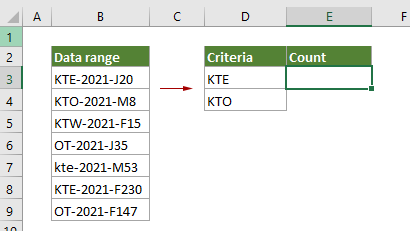
الصيغة العامة
=SUMPRODUCT(--((ISNUMBER(FIND("criteria1",rng)) + ISNUMBER(FIND("criteria2",rng)))>0))
المعاملات
Rng (مطلوب): النطاق الذي تريد حساب الخلايا التي تحتوي على إما x أو y منه.
Criteria1 (مطلوب): سلسلة نصية أو حرف واحد تريد حساب الخلايا بناءً عليه.
Criteria2 (مطلوب): سلسلة نصية أو حرف آخر تريد حساب الخلايا بناءً عليه.
كيفية استخدام هذه الصيغة؟
1. حدد خلية فارغة لإظهار النتيجة.
2. أدخل الصيغة أدناه فيها واضغط على مفتاح Enter للحصول على النتيجة.
=SUMPRODUCT(--((ISNUMBER(FIND(D3,B3:B9)) + ISNUMBER(FIND(D4,B3:B9)))>0))

كيف تعمل هذه الصيغ؟
=SUMPRODUCT(--((ISNUMBER(FIND(D3,B3:B9)) + ISNUMBER(FIND(D4,B3:B9)))>0))
- 1. FIND(D3,B3:B9)تتحقق الدالة FIND مما إذا كانت القيمة “KTE” في D3 موجودة في النطاق المحدد (B3:B9)، وتُرجع مصفوفة: {1,#VALUE!,#VALUE!,#VALUE!,#VALUE!,1,#VALUE!}.
في هذه المصفوفة، الرقمان 1 يمثلان أن الخلية الأولى والخلية قبل الأخيرة في القائمة B3:B9 تحتوي على القيمة “KTE”، بينما تمثل الرموز #VALUE! عدم العثور على القيمة “KTE” في الخلايا الأخرى. - 2. ISNUMBER{1,#VALUE!, #VALUE!, #VALUE!, #VALUE!,1, #VALUE!}: تقوم دالة ISNUMBER بإرجاع TURE إذا وجدت رقمًا في المصفوفة، وإرجاع FALSE إذا واجهت أخطاء، وأخيرًا تُرجع المصفوفة الجديدة كـ {TURE;FALSE;FALSE;FALSE;FALSE;TURE;FALSE}.
- 3. FIND(D4,B3:B9): تقوم هذه الدالة FIND أيضًا بالتحقق مما إذا كانت القيمة “KTO” في D4 موجودة في النطاق المحدد (B3:B9)، وتُرجع مصفوفة: {#VALUE!,1,#VALUE!,#VALUE!, #VALUE!,#VALUE!,#VALUE!}.
- 4. ISNUMBER{#VALUE!,1,#VALUE!,#VALUE!, #VALUE!,#VALUE!,#VALUE!}: تقوم دالة ISNUMBER بإرجاع TURE إذا وجدت رقمًا في المصفوفة، وإرجاع FALSE إذا واجهت أخطاء، وأخيرًا تُرجع المصفوفة الجديدة كـ {FALSE;TURE;FALSE;FALSE;FALSE;FALSE;FALSE}.
- 5. {TURE;FALSE;FALSE;FALSE;FALSE;TURE;FALSE} + {FALSE;TURE;FALSE;FALSE;FALSE;FALSE;FALSE}: هنا تقوم المصفوفتان بإرجاع النتيجة كـ {1;1;0;0;0;1;0}.
- 6. {1;1;0;0;0;1;0}>0: هنا يتم مقارنة ما إذا كان كل رقم في المصفوفة أكبر من 0 وتُرجع النتيجة كـ {TURE;TRUE;FALSE;FALSE;FALSE;TURE;FALSE}.
- 7. --({TURE;TRUE;FALSE;FALSE;FALSE;TURE;FALSE}): تقوم هذان الرمزان السالبان بتحويل “TRUE” إلى 1 وتحويل “FALSE” إلى 0. هنا ستحصل على مصفوفة جديدة كـ {1;1;0;0;0;1;0}.
- 8. =SUMPRODUCT({1;1;0;0;0;1;0}): تقوم دالة SUMPRODUCT بجمع جميع الأرقام في المصفوفة وتُرجع النتيجة النهائية كـ 3 في هذه الحالة.
الدوال ذات الصلة
دالة SUMPRODUCT في Excel
يمكن استخدام دالة COUNTBLANK في Excel لضرب عمودين أو أكثر أو صفائف معًا، ثم الحصول على مجموع المنتجات.
دالة ISNUMBER في Excel
تقوم دالة ISNUMBER في Excel بإرجاع TRUE عندما تحتوي الخلية على رقم، وFALSE إذا لم تحتوِ.
دالة FIND في Excel
تُستخدم دالة FIND في Excel للبحث عن سلسلة داخل سلسلة أخرى، وتُرجع موقع بداية السلسلة داخل الأخرى.
الصيغ ذات الصلة
حساب الخلايا التي تبدأ أو تنتهي بنص معين
يوضح لك هذا المقال كيفية حساب الخلايا التي تبدأ أو تنتهي بنص معين في نطاق في Excel باستخدام دالة COUNTIF.
حساب الخلايا الفارغة/غير الفارغة
يشرح هذا المقال الصيغ لحساب عدد الخلايا الفارغة وغير الفارغة في نطاق في Excel.
حساب الخلايا التي تحتوي على نص معين مع التمييز بين الحروف الكبيرة والصغيرة
يقدم لك هذا البرنامج التعليمي صيغة بالتفصيل لحساب عدد الخلايا التي تحتوي على نص معين مع التمييز بين الحروف الكبيرة والصغيرة في نطاق في Excel.
حساب عدد الخلايا التي تحتوي على أخطاء
يوضح لك هذا البرنامج التعليمي كيفية حساب عدد الخلايا التي تحتوي على أخطاء (أي نوع من الأخطاء، مثل خطأ #N/A، خطأ #VALUE! أو خطأ #DIV/0!) في نطاق محدد في Excel.
أفضل أدوات إنتاجية للمكتب
Kutools لـ Excel - يساعدك على التميز عن الآخرين
| 🤖 | مساعد KUTOOLS AI: ثورة في تحليل البيانات بناءً على: تنفيذ ذكي | توليد أكواد | إنشاء صيغ مخصصة | تحليل البيانات وإنشاء الرسوم البيانية | استدعاء وظائف Kutools… |
| الميزات الشائعة: البحث، تمييز أو تحديد المكررات | حذف الصفوف الفارغة | دمج الأعمدة أو الخلايا بدون فقدان البيانات | التقريب بدون صيغة ... | |
| VLookup فائق: معايير متعددة | قيم متعددة | عبر أوراق متعددة | مطابقة غامضة... | |
| قائمة منسدلة متقدمة: قائمة منسدلة سهلة | قائمة منسدلة تعتمد على أخرى | قائمة منسدلة متعددة الخيارات... | |
| مدير الأعمدة: إضافة عدد معين من الأعمدة | نقل الأعمدة | تبديل حالة رؤية الأعمدة المخفية | مقارنة الأعمدة لتحديد الخلايا المتشابهة والخلايا المختلفة ... | |
| الميزات البارزة: التركيز على الشبكة | عرض التصميم | شريط الصيغ المحسن | مدير المصنفات وأوراق العمل | مكتبة النص التلقائي (Auto Text) | منتقي التاريخ | دمج بيانات الأوراق | فك/تشفير الخلايا | إرسال رسائل البريد الإلكتروني عبر القوائم | مرشح متقدم | تصفية خاصة (تصفية الخلايا التي تحتوي على خط عريض/مائل/يتوسطه خط...) ... | |
| أفضل 15 مجموعة أدوات: 12 أداة نص (إضافة نص، حذف الأحرف ...) | 50+ نوع من الرسوم البيانية (مخطط جانت ...) | 40+ صيغ عملية (حساب العمر بناءً على تاريخ الميلاد ...) | 19 أداة إدراج (إدراج رمز الاستجابة السريعة، إدراج صورة من المسار ...) | 12 أداة تحويل (تحويل الأرقام إلى كلمات، تحويل العملة ...) | 7 أدوات دمج وتقسيم (دمج متقدم للصفوف، تقسيم خلايا Excel ...) | ... والمزيد |
Kutools لـ Excel يحتوي على أكثر من 300 ميزة، مما يضمن أن ما تحتاج إليه هو مجرد نقرة واحدة بعيدًا...
Office Tab - تمكين القراءة والتحرير بتبويبات في Microsoft Office (يشمل Excel)
- ثانية واحدة للتبديل بين العشرات من المستندات المفتوحة!
- قلل المئات من نقرات الماوس يوميًا، وقل وداعًا لآلام الماوس.
- يزيد من إنتاجيتك بنسبة 50% عند عرض وتحرير مستندات متعددة.
- يجلب التبويبات الفعالة إلى Office (يشمل Excel)، تمامًا مثل Chrome و Edge و Firefox.